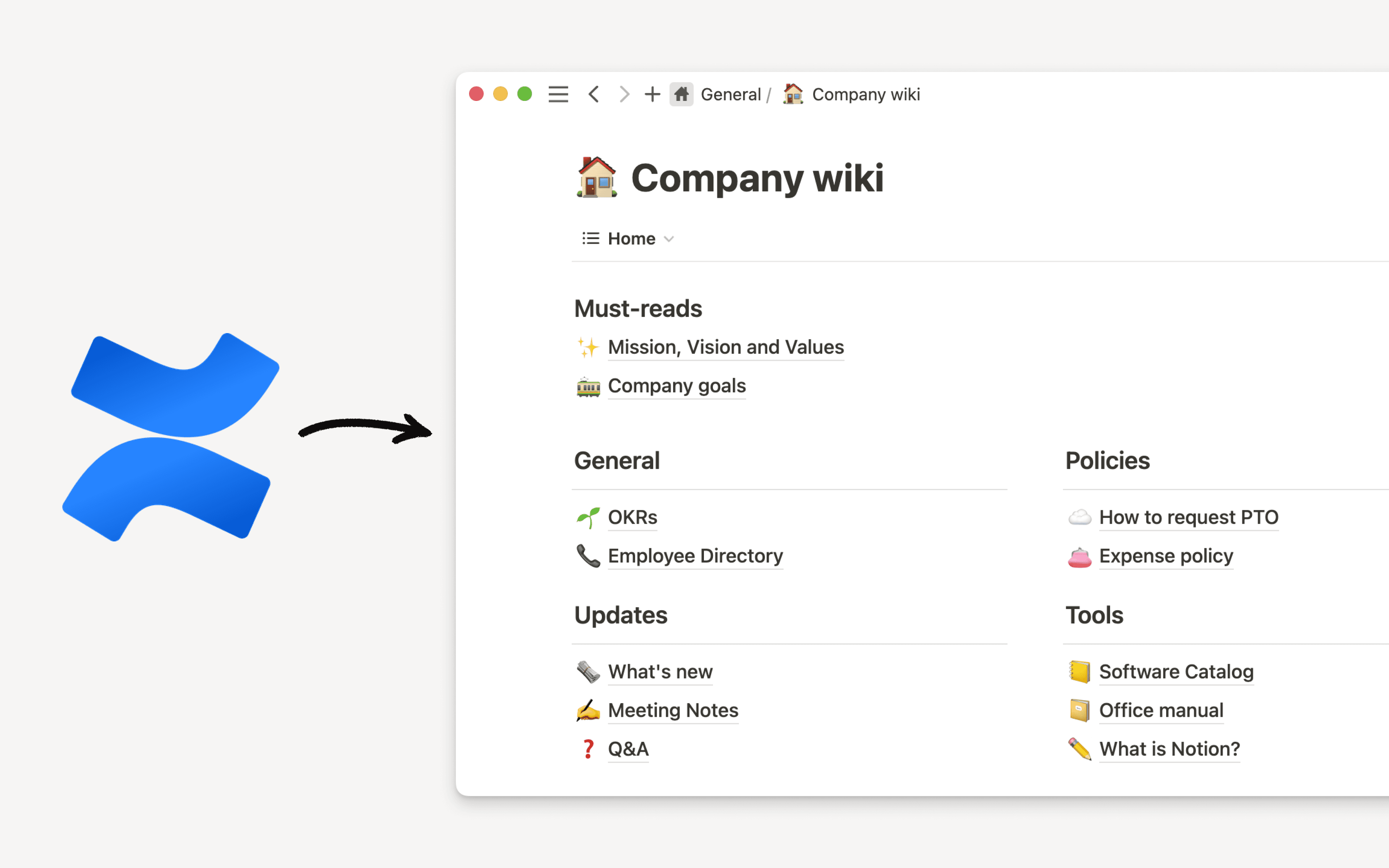Importation Asana

Importez tous vos projets et tâches Asana directement dans Notion, en quelques clics. 📥
Aller directement aux questions fréquentesL’importation depuis Asana vous permet de déplacer les tâches, projets et équipes de votre organisation Asana vers Notion. Vous pouvez bénéficier de l’importation depuis Asana, quel que soit le forfait souscrit.

Importation depuis Asana vs synchronisation d’Asana avec Notion
L’importation de vos données Asana dans Notion est préférable si vous prévoyez d’utiliser majoritairement Notion comme outil de travail principal. Les données seront alors dupliquées dans Notion, mais sans synchronisation avec Asana.
Les bases de données synchronisées vous permettent de connecter Asana à Notion sans importer de données. Vous préférerez peut-être utiliser des bases de données synchronisées si vous utilisez à la fois Asana et Notion dans le cadre de votre travail. Les bases de données synchronisées ne vont que dans un sens, ce qui signifie que les modifications devront être effectuées dans Asana pour que les mises à jour soient répercutées dans Notion.
Pour ajouter une base de données synchronisée depuis Asana, il vous suffit de coller un lien de projet dans une page Notion. En savoir plus sur les bases de données synchronisées ici →

En savoir plus sur l’importation de projets depuis Asana

Remarque :
Pour importer vos projets Asana dans Notion, vous devez être associé à une équipe dans Asana, même si vous êtes le seul membre de cette équipe.
Vous ne pouvez importer qu’un seul espace de travail Asana dans Notion à la fois.
Chaque équipe Asana sera importée dans un espace d’équipe Notion.
Plusieurs projets importés dans un même espace d’équipe seront placés dans les mêmes bases de données Projets et Tâches. Pour importer chaque projet dans sa propre base de données, importez-les un par un.
Lors du processus d’importation, certaines propriétés par défaut devront être importées dans Notion depuis Asana.
Pour importer depuis Asana dans Notion :
Dans la barre latérale, cliquez sur
Paramètres→Importer→Asana. Vous pouvez également utiliser la commande//asanadans une page et sélectionner l’option sousImportation.Connectez-vous à Asana et accordez les autorisations requises.
Sous
Choisir un espace de travail Asana, sélectionnez l’espace de travail Asana que vous souhaitez importer.Sélectionnez les projets que vous souhaitez importer.
Sélectionnez les espaces d’équipe Notion dans lequel vos projets doivent être importés. Chaque équipe Asana sera importée dans un espace d’équipe Notion.
Vous pouvez cocher la case à côté du nom de votre espace de travail sur
Exclure les projets terminésouSélectionner tous les projets.Sélectionnez
Suivant.Par défaut, toutes les propriétés de tâches Asana seront importées dans Notion, mais vous pouvez personnaliser cet élément pour chaque espace d’équipe. Choisissez
Sélectionner toutes les propriétés(le paramètre par défaut) ouPersonnaliser les propriétés. Notez que certaines propriétés par défaut doivent être importées.Choisissez si la propriété
Étatdans Notion doit correspondre à votreSectionou à la propriétéTerminédans Asana.Sélectionnez
Importer.
Les projets et les propriétés Asana que vous avez sélectionnés seront importés avec les tâches qui leur sont associées. Les projets et les tâches Asana seront respectivement importés dans les bases de données Projets et Tâches dans Notion. Les projets Notion et les bases de données Tâches sont liés l’un à l’autre, conformément à notre modèle Projets et Tâches.

Vos bases de données Projets et Tâches présentent plusieurs vues qui vous permettent de visualiser et de suivre votre travail plus facilement. Cliquez sur les liens ci-dessous pour en savoir plus sur :
La vue table, qui est l’équivalent de la vue liste d’Asana
Comment Asana s’intègre à Notion
Les projets Asana deviendront des projets Notion.
Les tâches Asana deviendront des tâches Notion.
Les équipes Asana deviendront des espaces d’équipe Notion.
Les organisations ou espaces de travail Asana deviendront des espaces de travail Notion.
Vos projets Asana seront importés dans une base de données Projets dans Notion. L’importateur Asana préremplira les vues de base de données par défaut pour faciliter l’utilisation. Vous pouvez ajouter ou supprimer des vues et des propriétés selon vos besoins.
Ces vues de base de données par défaut comprennent :
Actifs (vue de table) : cette vue affiche les projets que vous avez importés dont l’état est « À faire » ou « En cours ». En d’autres termes, cette vue n’affiche pas les projets déjà terminés. Il existe également des filtres prédéfinis pour le propriétaire et la date afin de simplifier la recherche.
Vue chronologie : cette vue affiche le nom, l’état, le propriétaire et le taux d’achèvement du projet. Il existe également des filtres prédéfinis pour l’état, le propriétaire et la date afin de simplifier la recherche.
Vue tableau kanban : cette vue affiche vos projets regroupés par état (
Planification,Backlog,En cours). Vous pouvez personnaliser les états qui s’affichent dans la vue dans le menu•••. Les projets sont triés par ordre de priorité décroissant.Tout (vue de table) : cette vue affiche tous vos projets importés. Il existe des filtres prédéfinis pour l’état, le propriétaire et la date afin de simplifier la recherche.
Afficher les détails du projet
Dans chaque page de projet, vous trouverez la description du projet Asana dans le menu dépliant à droite.
Sous la description du projet, vous trouverez plusieurs vues des tâches liées à ce projet. Toutes les vues sont filtrées en fonction du projet que vous avez sélectionné.
Vue tableau kanban : cette vue est regroupée par état et triée par ordre de priorité décroissant.
Tâches (vue de table) : cette vue est regroupée par état (si le groupe d’état est vide, il sera masqué).
Vue chronologie : cette vue affiche le nom, le responsable et l’état de la tâche.
Vue calendrier : cette vue présente les tâches par date et affiche le responsable et l’état.
Vos tâches Asana seront importées dans une base de données Tâches dans Notion. Comme pour la base de données Projets, l’importateur Asana préremplit les vues de la base de données pour en faciliter l’utilisation. Vous pouvez ajouter ou supprimer des vues et des propriétés selon vos besoins.
Ces vues de base de données par défaut comprennent :
Par projet (vue de table) : cette vue affiche toutes les tâches, regroupées par projet.
Vue tableau kanban : cette vue affiche vos tâches, regroupées par état et triées par ordre de priorité décroissant. Il existe des filtres prédéfinis pour le responsable et la date d’échéance.
Toutes les tâches (vue de table) : cette vue affiche toutes les tâches que vous avez importées.
Mes tâches (vue de table) : cette vue est filtrée de manière à afficher uniquement les tâches qui vous sont attribuées.
Vue calendrier : cette vue présente les tâches par date et affiche le responsable et l’état.
Une fois l’importation terminée, vous recevrez un journal d’importation dans la section privée de votre barre latérale. Dans ce journal, vous trouverez un résumé de votre importation, y compris l’espace d’équipe Notion dans lequel vos projets et vos tâches Asana ont été importés.
Questions fréquentes
Comment les personnes responsables des tâches sont-elles importées si elles n’existent pas dans Notion ?
Comment les personnes responsables des tâches sont-elles importées si elles n’existent pas dans Notion ?
Si les personnes responsables des tâches ne disposent pas d’un compte Notion, elles seront ajoutées dans un compte temporaire dans l’espace de travail.
Ces comptes temporaires peuvent recevoir les commentaires et mentions. Si les utilisateurs concernés s’inscrivent, ils seront associés au compte temporaire correspondant, et les commentaires et mentions seront alors attribués aux bons utilisateurs.
De combien de temps a besoin l’outil d’importation Asana pour importer un grand nombre de tâches ?
De combien de temps a besoin l’outil d’importation Asana pour importer un grand nombre de tâches ?
L’importation peut prendre de quelques minutes à plusieurs heures, en fonction de la taille des éléments concernés. Vous recevrez un e-mail une fois l’opération terminée.
Existe-t-il une limite au nombre de tâches pouvant être importées en une seule fois ?
Existe-t-il une limite au nombre de tâches pouvant être importées en une seule fois ?
Il n’existe pas de limite fixe au nombre de tâches pouvant être importées, mais nous recommandons de limiter les importations à 20 000 tâches par espace d’équipe.
Comment les sous-tâches sont-elles importées ?
Comment les sous-tâches sont-elles importées ?
Elles sont importées sous forme de sous-tâches (avec leurs dépendances) dans la même base de données.
Les mises à jour que j’apporte à mon compte Asana seront-elles automatiquement appliquées par Notion ?
Les mises à jour que j’apporte à mon compte Asana seront-elles automatiquement appliquées par Notion ?
Non, l’importation est une action ponctuelle.
Nous ne maintenons pas la connexion à votre compte Asana. Les modifications que vous apportez à votre compte Asana après l’importation ne seront donc pas répercutées automatiquement dans Notion.
Est-il possible de prévisualiser les données importées avant leur ajout ? Puis-je annuler une importation ?
Est-il possible de prévisualiser les données importées avant leur ajout ? Puis-je annuler une importation ?
Aucun aperçu ni aucune annulation n’est possible, mais vous pourrez choisir les projets à importer au cours du processus.
De plus, vous pouvez supprimer des projets ou des tâches spécifiques très facilement dans Notion. Vous pouvez même supprimer la base de données tout entière et recommencer de zéro.